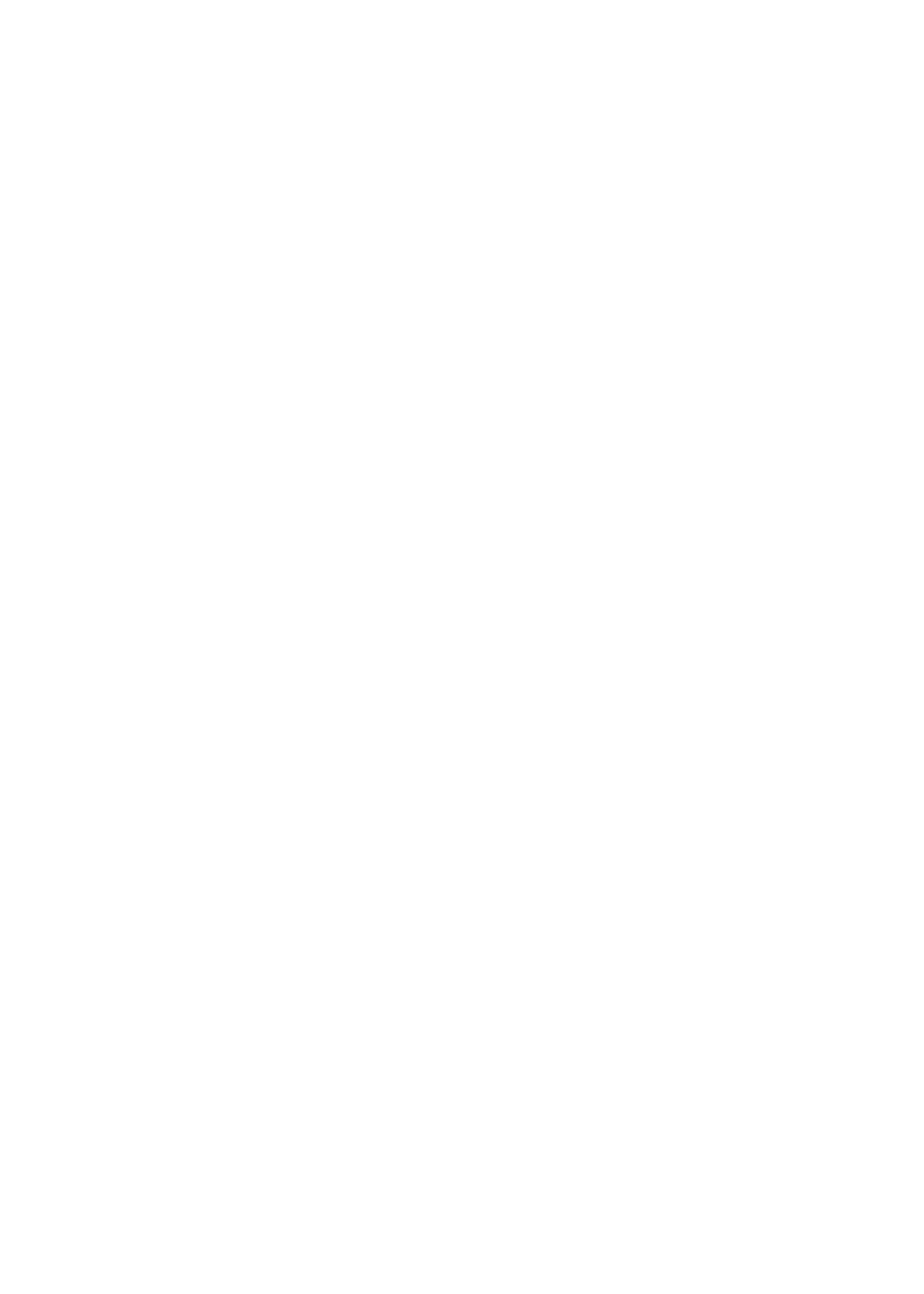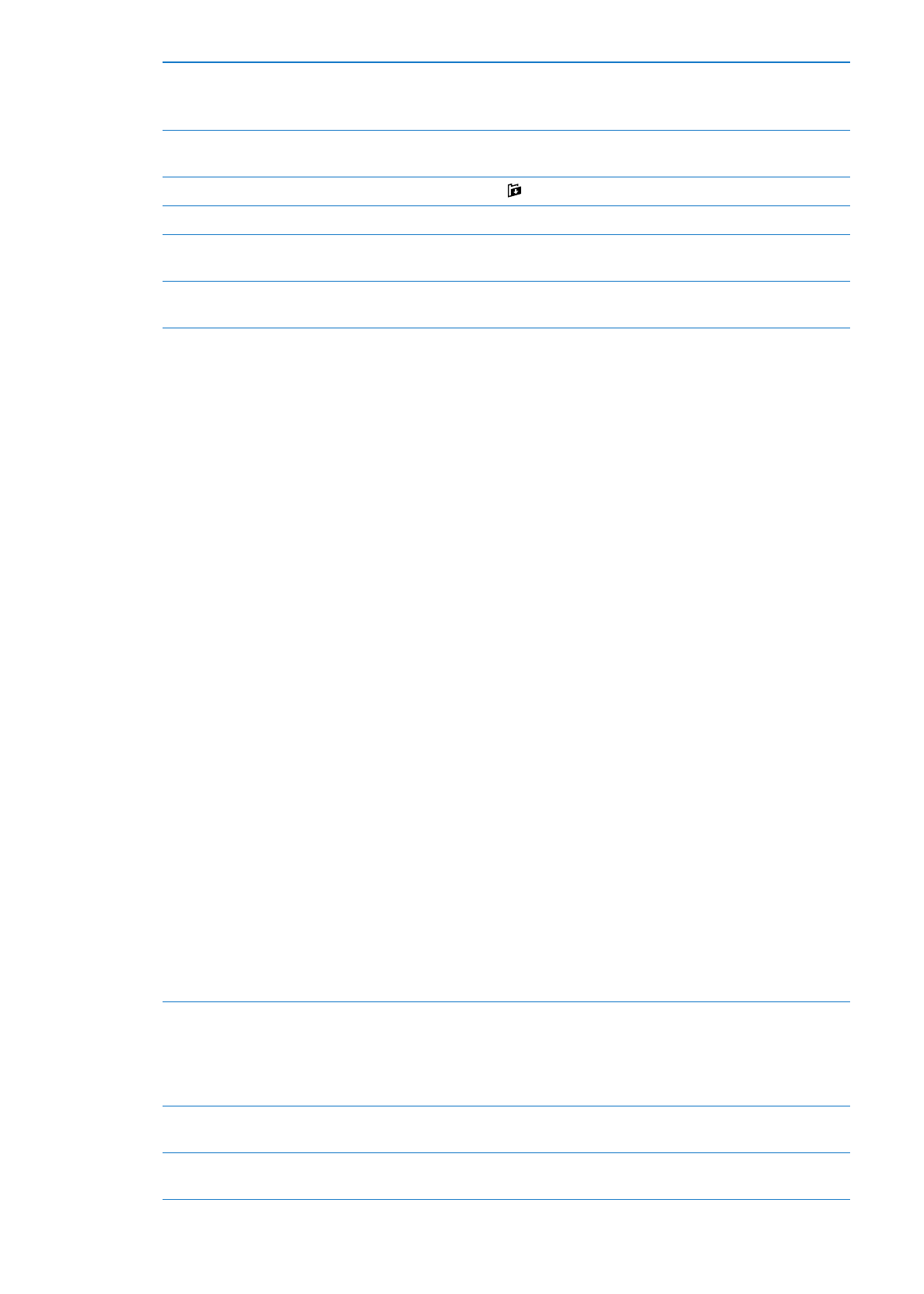
Mail 帐户和设置
帐户
对于
Mail 和邮件帐户,请前往“设置”>“邮件、通讯录、日历”。您可以设置:
Â
Microsoft Exchange
Â
iCloud
Â
MobileMe
Â
Â
Yahoo!
Â
AOL
Â
Microsoft Hotmail
Â
其他
POP 和 IMAP 邮件系统
设置会有所不同,视所设置帐户的类型而定。您的服务商或系统管理员可以提供您需要输入的信息。
更改帐户设置:
前往“设置”>“邮件、通讯录、日历”,选取帐户,然后进行您想要的更改。
在
iPhone 上对帐户设置所做的更改不会被同步到电脑,因此您可以配置您的帐户与 iPhone 配合工作而不影
响电脑上的帐户设置。
停止使用帐户
前往“设置”
>“邮件、通讯录、日历”,选取帐户,然后关闭帐户服务
(如“
Mail”、“日历”或“备忘录”)。
如果某项帐户服务已关闭,则
iPhone 不会显示该帐户服务的信息,也不会使信息与
该帐户服务同步,直到您重新打开它。例如,度假期间停止接收工作电子邮件是非常
可取的。
储存草稿、已发送的邮件和已删除的邮件
前往“设置”
>“邮件、通讯录、日历”,选取帐户,然后轻按“高级”。选取“草
稿邮箱”、“发件箱”或“已删除的邮箱”的位置。
设定多长时间之后邮件从
Mail 中永久
移除
前往“设置”
>“邮件、通讯录、日历”,选取帐户,然后轻按“高级”。轻按“移
除”,然后选取时间:“永不”、“一天后”、“一周后”或“一个月后”。
50
第
6 章 Mail
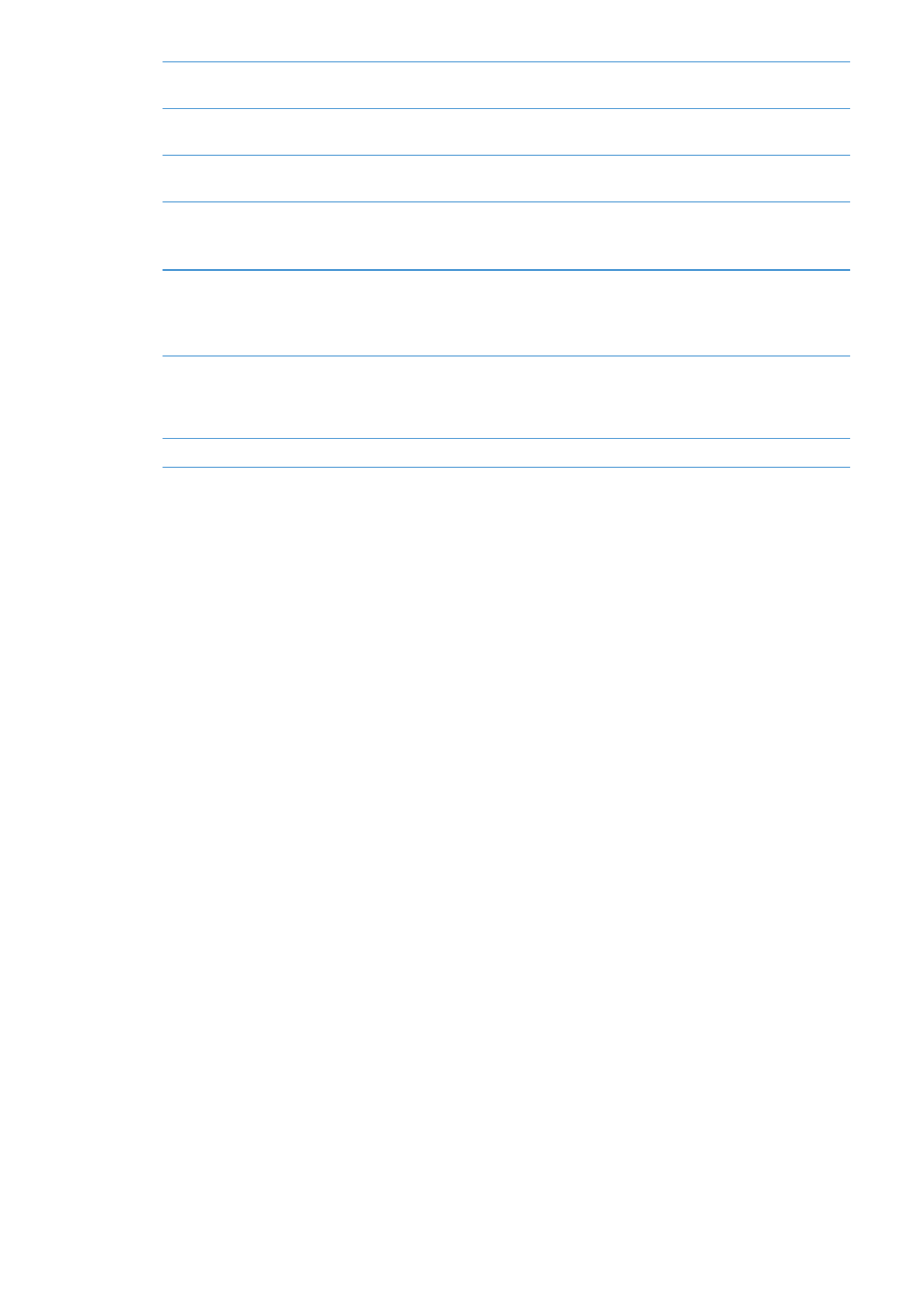
调整邮件服务器设置
前往“设置”
>“邮件、通讯录、日历”,然后选取帐户。有关正确的设置,请向网
络管理员或互联网服务商咨询。
调整
SSL 和密码设置
前往“设置”
>“邮件、通讯录、日历”,选取帐户,然后轻按“高级”。有关正确
的设置,请向网络管理员或互联网服务商咨询。
打开或关闭“归档邮件”
前往“设置”
>“邮件、通讯录、日历”,选取帐户,然后打开或关闭“归档邮
件”。请参阅第
50 页“整理邮件”。
删除帐户
前往“设置”
>“邮件、通讯录、日历”,再选取帐户,然后向下滚动并轻按“删除
帐户”。
已与帐户同步的所有电子邮件和通讯录、日历以及书签信息都会从
iPhone 上移除。
发送已签名和加密的邮件
前往“设置”
>“邮件、通讯录、日历”,选取帐户,然后轻按“高级”。打开“S/
MIME”,然后选择用于给待发邮件签名和加密的证书。
若要安装证书,请从系统管理员处获取配置描述文件、使用
Safari 从签发者的网站下
载证书或者通过
Mail 附件接收证书。
设定推送设置
前往“设置”
>“邮件、通讯录、日历”>“获取新数据”。将 iPhone 连接到无线局
域网络时,“推送”会发送新信息。您不妨关闭“推送”以暂停传输电子邮件和其他
信息,或者节省电池电量。如果“推送”已关闭,请使用“获取新数据”设置来确定
请求数据的频率。若要获得最佳电池寿命,请不要太频繁地获取数据。
设定
Mail 的其他选项
对于适用于您的所有帐户的设置,请前往“设置”
>“邮件、通讯录、日历”。
Mail 设置
Mail 设置适用于 iPhone 上您的所有帐户(除非另有说明)。
设定邮件选项:
前往“设置”>“邮件、通讯录、日历”。
若要更改发送或接收邮件时播放的铃声,请前往“设置”
>“声音”。
获取新数据
此设置可让您针对
iPhone 上的 iCloud、Microsoft Exchange、Yahoo! 以及任何其他推送帐户打开或关闭
“推送”。只要新信息出现在服务器上(可能会有些延迟)且有互联网连接,推送帐户就会将新信息发送到
iPhone。您不妨关闭“推送”以暂停传输电子邮件和其他信息,或者节省电池电量。
如果“推送”已关闭,或者对于不支持推送的帐户,数据仍可以获取。换句话说,
iPhone 可以检查服务器,
查看是否有新信息。使用“获取新数据”设置来确定请求数据的频率。若要获得最佳电池寿命,请不要太频繁
地获取数据。将“推送”设定为“关闭”(或者在“获取新数据”屏幕中将“获取”设定为“手动”)会覆盖
单个帐户的设置。
设定推送设置:
前往“设置”>“邮件、通讯录、日历”>“获取新数据”。
51
第
6 章 Mail